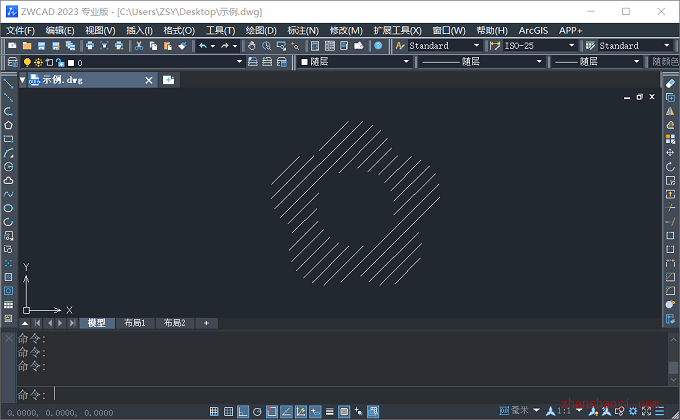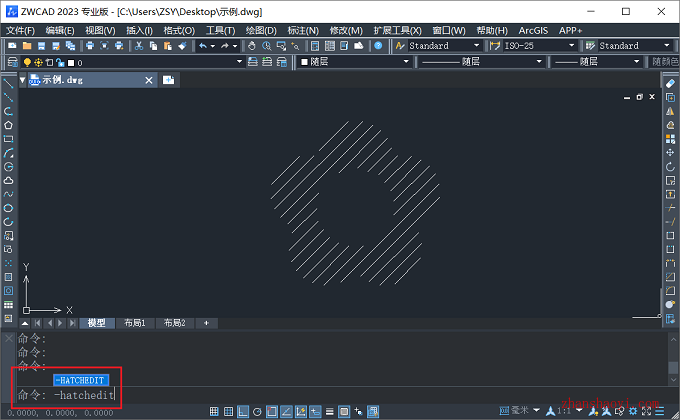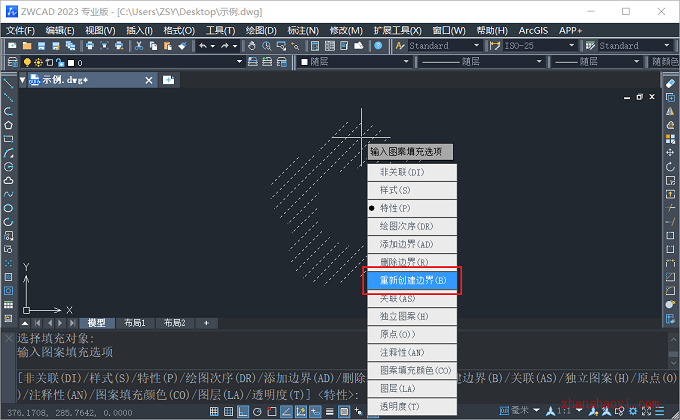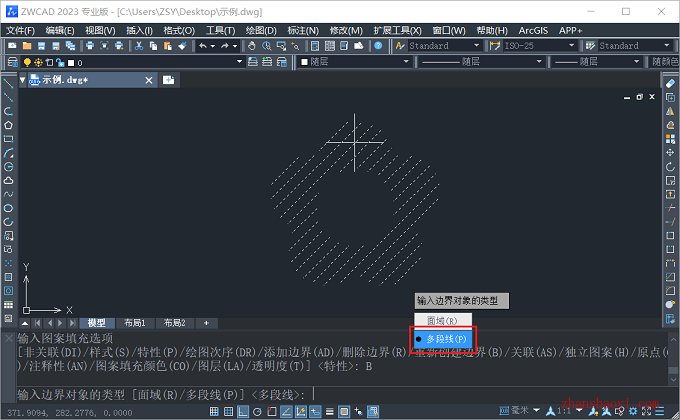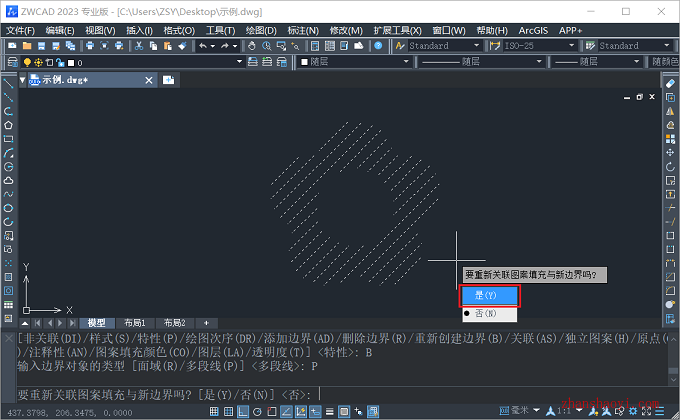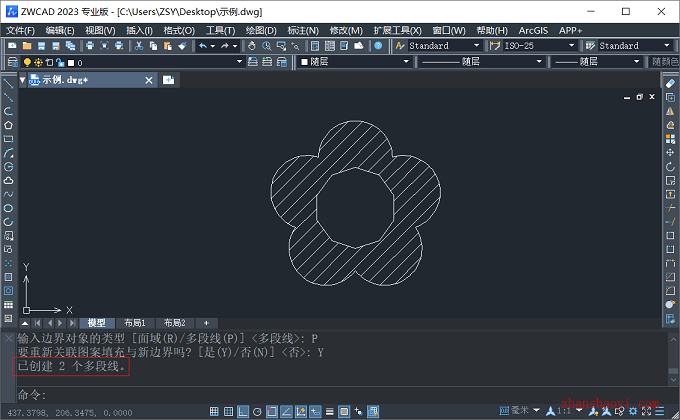CAD填充这个操作,用的专业使用的非常频繁,如结构专业的剪力墙会用“填充实体”显示,而区别于普通墙体,剪力墙必须有“边界线”存在,因为边界线往往是墙线,但经常也遇到如下的问题,如「填充」边界线消失了或被误删除怎么办?
操作步骤:
1、先用中望CAD2023打开图形文件,在命令行输入:-hatchedit,按Enter键;
2、先鼠标左键单击选择对应的填充图案,会弹出一个级联菜单,然后在级联菜单中选择“重新创建边界”;
3、选择边界线类型为【多线段】;
4、命令行会提示,是否关联边界线,根据自己情况输入y或者n,此处输入y;
5、填充图案的边界线自动创建好了,完结。

软件智库
微信扫一扫加关注,我爱分享网官方微信公众号,专注分享软件安装和视频教程,让你一号在手,软件无忧!